O que é
O objetivo deste recurso é garantir a empresa e ao gestor que os cancelamentos efetuados que possuem isenção de multa, realmente tem uma comprovação de necessidade. Assim, anexando um comprovante, ambas as partes estarão asseguradas na operação, o cliente recebendo a isenção da multa e a empresa com o comprovante mostrando que a justificativa apresentada não se trata de uma fraude.
Permissão necessária
É necessário ter as permissões “3.01 – Contratos” e “3.07 – Cancelar contratos” habilitadas no perfil de acesso do módulo ADM.
Como fazer
Como verificar se a Justificativa está configurada
Antes de realizar a operação, é necessário verificar se a empresa possui alguma justificativa de cancelamento cadastrada, configurada para adicionar anexo de cancelamento. Para isso:
1. Na lupa de busca do sistema pesquise por “Justificativa de Operação“;

2. Será apresentada uma nova tela listando todas as justificativas cadastradas no sistema. Clique na coluna “Tipo de Operação” para ordenar as justificativas e identificar as de cancelamento mais rápido;
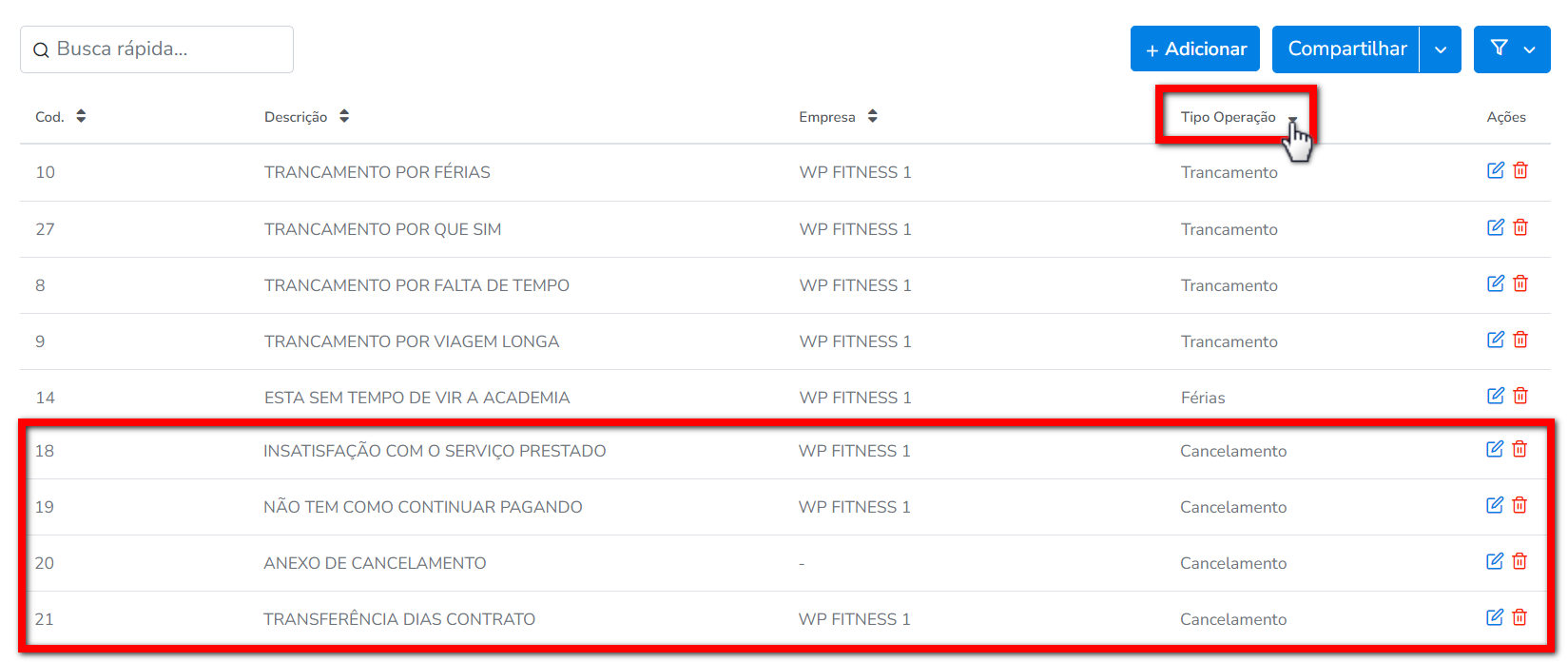
3. Verifique entre as justificativas de cancelamento cadastradas, se alguma esta configurada para anexar arquivo. Caso não localize nenhuma, faça o cadastro de uma nova justificativa destinada para esta ação.
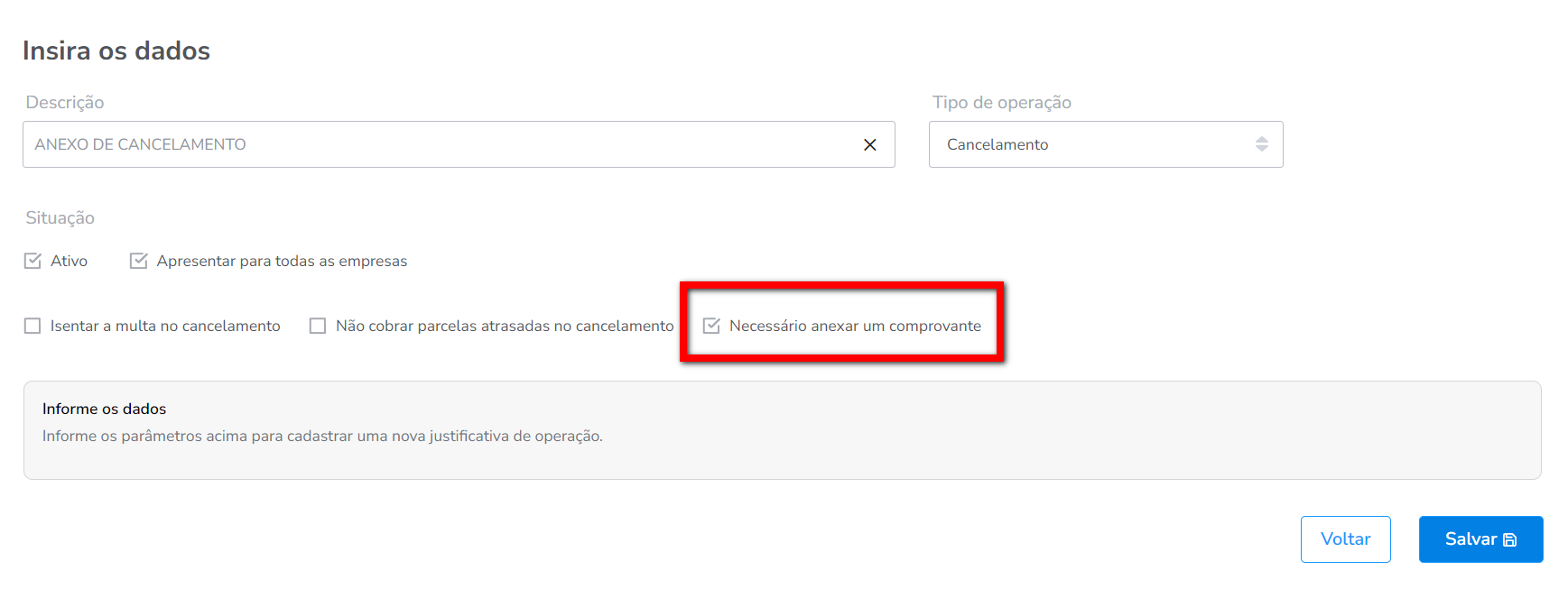
Como anexar o comprovante no Cancelamento
Após validar se a empresa já possui uma justificativa com anexo cadastrada, agora vamos realizar a ação de anexar o comprovante.
1. Acesse o perfil do cliente que solicitou o cancelamento, clique no contrato que deseja cancelar e depois em “Afastamento“;

2. Será apresentada uma nova tela, indicando algumas ações que podem ser realizadas neste contrato. Clique em “Cancelamento“;
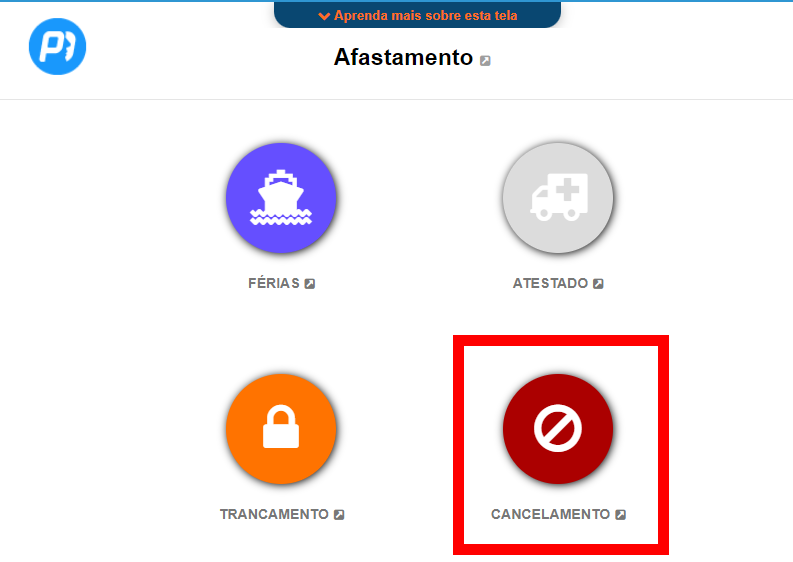
3. Ao apresentar a tela de cancelamento, no campo “Tipo da Justificativa operacional” selecione a justificativa cadastrada para anexar arquivo;
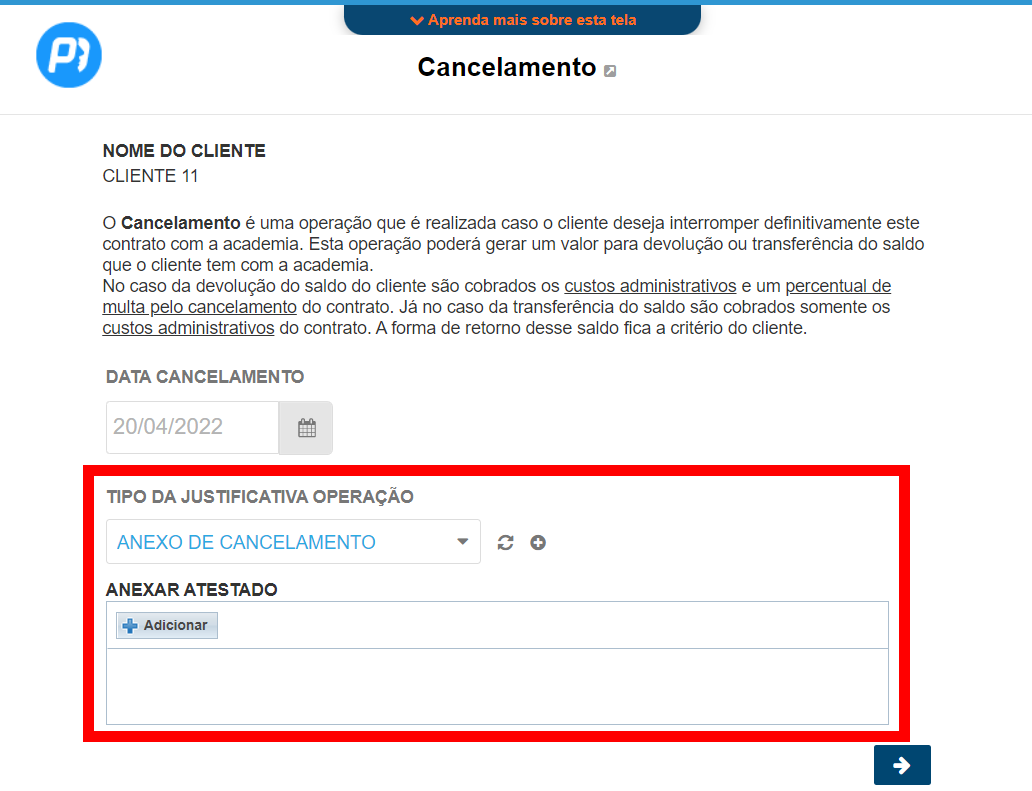
4. Feito isso, será exibido o campo “Anexar atestado“, clique no botão “Adicionar” e será direcionado aos arquivos do computador que esta operando, para anexar o documento;
Observação: aceita apenas imagens no formato: .png, .jpg, .jpeg, .gif, .bmp, tamanho máximo: 512kb.
5. Após anexar o documento, clique no ícone ![]() para prosseguir com o cancelamento.
para prosseguir com o cancelamento.
Como visualizar o comprovante anexado ao contrato
Ao concluir o cancelamento o comprovante estará disponível para visualização na parte de anexo do contrato.
1. Após realizado o cancelamento, ainda na tela do aluno, a frente do contrato cancelado, clique no ícone ![]() ;
;

2. No campo “anexo cancelamento” clique no ícone ![]() para visualizar o anexo.
para visualizar o anexo.
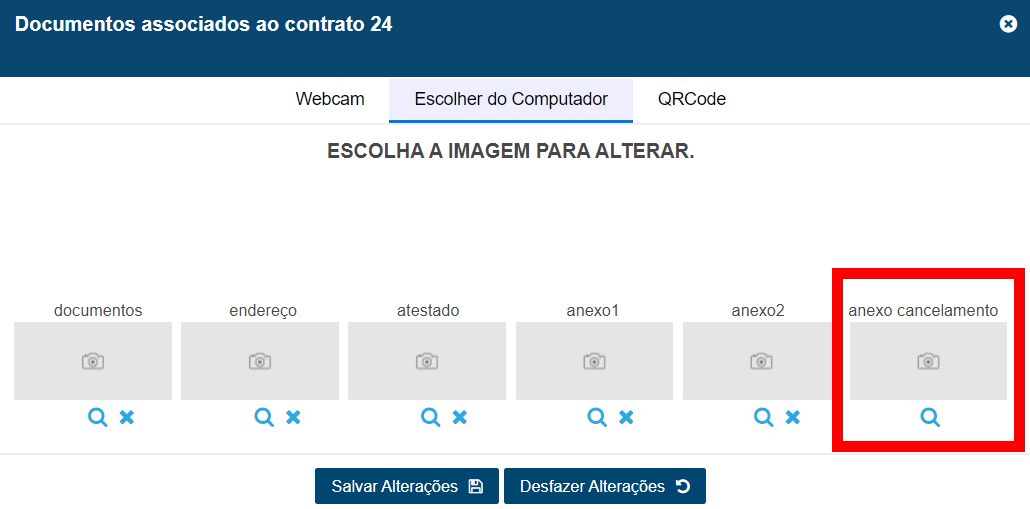
Saiba mais
Para saber como funciona a nova tela do cliente, clique aqui.
Para saber como cadastrar Justificativa de Operação, clique aqui.